Um Videos auf Facebook zu finden, öffne Facebook → Tippe auf die Suchleiste → Gib Suchbegriffe ein → Tippe auf "Suchen" → Tippe auf "Videos".
Methode eins von sechs:
iOS
-
 1 Öffne die Facebook App. Wenn Sie nicht automatisch angemeldet sind, geben Sie Ihre E-Mail-Adresse und Ihr Passwort ein.
1 Öffne die Facebook App. Wenn Sie nicht automatisch angemeldet sind, geben Sie Ihre E-Mail-Adresse und Ihr Passwort ein. -
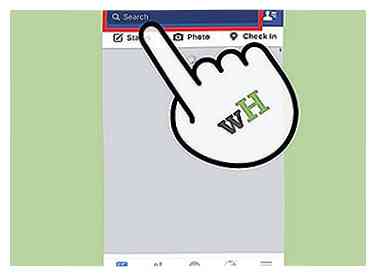 2 Tippen Sie auf die Suchleiste. Es befindet sich oben auf dem Bildschirm.
2 Tippen Sie auf die Suchleiste. Es befindet sich oben auf dem Bildschirm. -
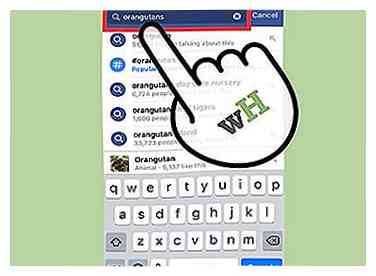 3 Geben Sie Suchbegriffe ein. Fügen Sie Informationen hinzu, um die gesuchten Arten von Videos zu finden.
3 Geben Sie Suchbegriffe ein. Fügen Sie Informationen hinzu, um die gesuchten Arten von Videos zu finden. - Wenn Sie nach Videos einer bestimmten Person suchen, geben Sie den Namen der Person ein. Geben Sie für ein bestimmtes Thema beispielsweise das Thema - Orang-Utans - in die Suchleiste ein.
-
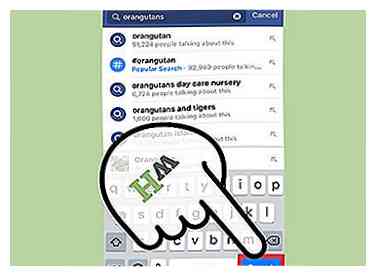 4 Zapfhahn Suche. Es ist der blaue Knopf in der unteren rechten Ecke des Bildschirms.
4 Zapfhahn Suche. Es ist der blaue Knopf in der unteren rechten Ecke des Bildschirms. -
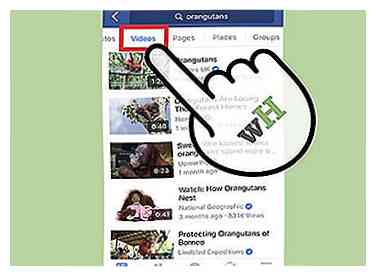 5 Zapfhahn Videos. Es ist ein Tab am oberen Rand des Facebook-Fensters. Dies zeigt eine Liste von Videos basierend auf Ihrer Suche an.
5 Zapfhahn Videos. Es ist ein Tab am oberen Rand des Facebook-Fensters. Dies zeigt eine Liste von Videos basierend auf Ihrer Suche an.
Methode zwei von sechs:
Finden Sie die Videos einer Person auf iOS
-
 1 Öffne die Facebook App. Wenn Sie nicht automatisch angemeldet sind, geben Sie Ihre E-Mail-Adresse und Ihr Passwort ein.
1 Öffne die Facebook App. Wenn Sie nicht automatisch angemeldet sind, geben Sie Ihre E-Mail-Adresse und Ihr Passwort ein. -
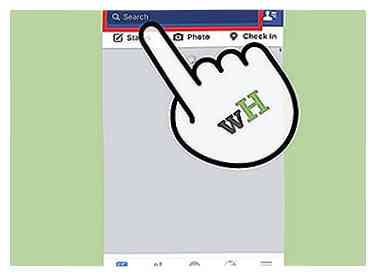 2 Tippen Sie auf die Suchleiste. Es befindet sich oben auf dem Bildschirm.
2 Tippen Sie auf die Suchleiste. Es befindet sich oben auf dem Bildschirm. -
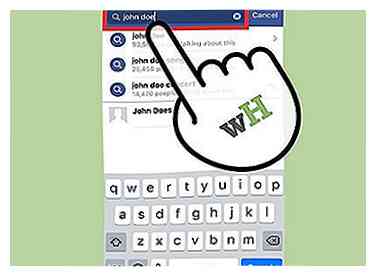 3 Geben Sie den Namen der Person ein, nach der Sie suchen.
3 Geben Sie den Namen der Person ein, nach der Sie suchen. -
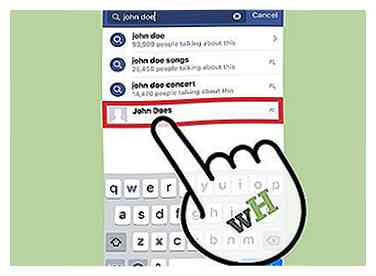 4 Tippen Sie auf den Namen der Person. Es sollte in den Suchergebnissen aufgeführt sein.
4 Tippen Sie auf den Namen der Person. Es sollte in den Suchergebnissen aufgeführt sein. -
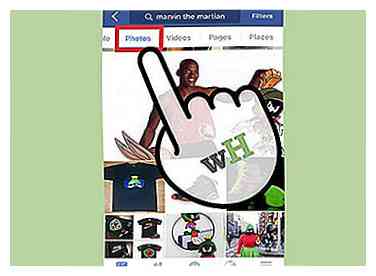 5 Zapfhahn Fotos. Es ist unter dem Profilbild der Person.
5 Zapfhahn Fotos. Es ist unter dem Profilbild der Person. -
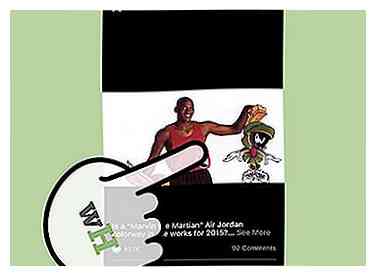 6 Zapfhahn Alben.
6 Zapfhahn Alben. -
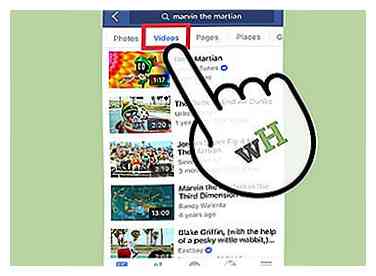 7 Zapfhahn Videos. Alle Videos der Person, die für Sie sichtbar sind, werden hier angezeigt.
7 Zapfhahn Videos. Alle Videos der Person, die für Sie sichtbar sind, werden hier angezeigt. - Manchmal verhindert die Datenschutzeinstellung eines Videos möglicherweise, dass Sie es sehen.
Methode drei von sechs:
Android
-
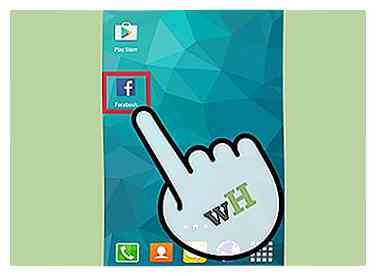 1 Öffne die Facebook App. Wenn Sie nicht automatisch angemeldet sind, geben Sie Ihre E-Mail-Adresse und Ihr Passwort ein.
1 Öffne die Facebook App. Wenn Sie nicht automatisch angemeldet sind, geben Sie Ihre E-Mail-Adresse und Ihr Passwort ein. -
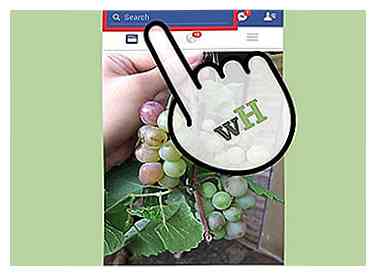 2 Tippen Sie auf die Suchleiste. Es befindet sich oben auf dem Bildschirm.
2 Tippen Sie auf die Suchleiste. Es befindet sich oben auf dem Bildschirm. -
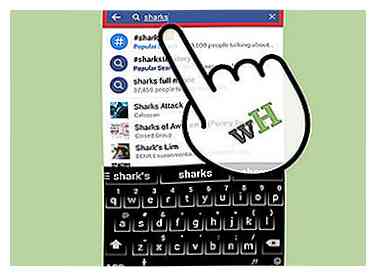 3 Geben Sie Suchbegriffe ein. Fügen Sie Informationen hinzu, um die gesuchten Arten von Videos zu finden.
3 Geben Sie Suchbegriffe ein. Fügen Sie Informationen hinzu, um die gesuchten Arten von Videos zu finden. - Wenn Sie nach Videos einer bestimmten Person suchen, geben Sie den Namen der Person ein. Geben Sie für ein bestimmtes Thema das Thema - beispielsweise Haie - in die Suchleiste ein.
-
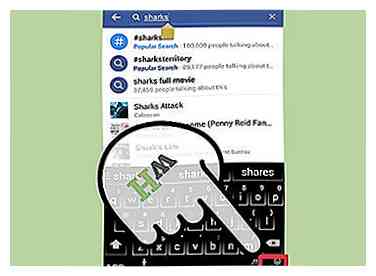 4 Zapfhahn Suche. Es ist der blaue Knopf in der unteren rechten Ecke des Bildschirms.
4 Zapfhahn Suche. Es ist der blaue Knopf in der unteren rechten Ecke des Bildschirms. -
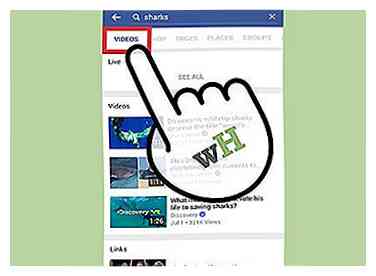 5 Zapfhahn Videos. Es ist ein Tab am oberen Rand des Facebook-Fensters. Dies zeigt eine Liste von Videos basierend auf Ihrer Suche an.
5 Zapfhahn Videos. Es ist ein Tab am oberen Rand des Facebook-Fensters. Dies zeigt eine Liste von Videos basierend auf Ihrer Suche an.
Methode vier von sechs:
Finden Sie die Videos einer Person auf Android
-
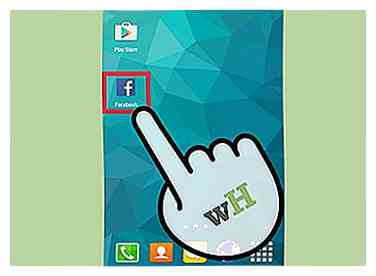 1 Öffne die Facebook App. Wenn Sie nicht automatisch angemeldet sind, geben Sie Ihre E-Mail-Adresse und Ihr Passwort ein.
1 Öffne die Facebook App. Wenn Sie nicht automatisch angemeldet sind, geben Sie Ihre E-Mail-Adresse und Ihr Passwort ein. -
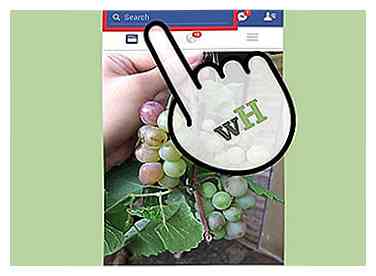 2 Tippen Sie auf die Suchleiste. Es befindet sich oben auf dem Bildschirm.
2 Tippen Sie auf die Suchleiste. Es befindet sich oben auf dem Bildschirm. -
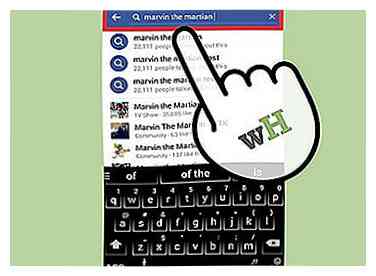 3 Geben Sie den Namen der Person ein, nach der Sie suchen.
3 Geben Sie den Namen der Person ein, nach der Sie suchen. -
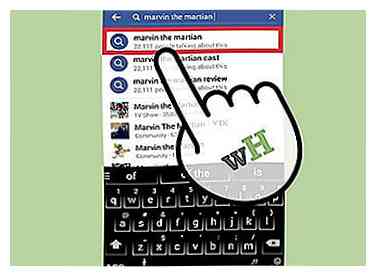 4 Tippen Sie auf den Namen der Person. Es sollte in den Suchergebnissen aufgeführt sein.
4 Tippen Sie auf den Namen der Person. Es sollte in den Suchergebnissen aufgeführt sein. -
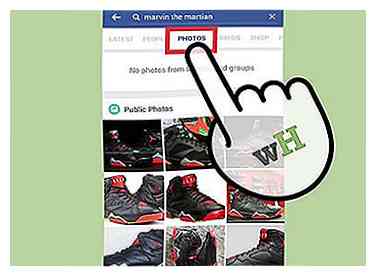 5 Zapfhahn Fotos. Es ist unter dem Profilbild der Person.
5 Zapfhahn Fotos. Es ist unter dem Profilbild der Person. -
 6 Zapfhahn Alben.
6 Zapfhahn Alben. -
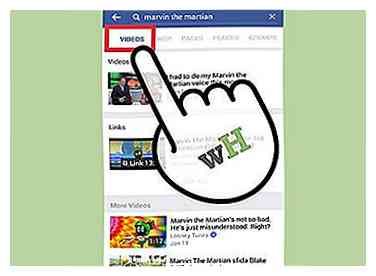 7 Zapfhahn Videos. Alle Videos der Person, die für Sie sichtbar sind, werden hier angezeigt.
7 Zapfhahn Videos. Alle Videos der Person, die für Sie sichtbar sind, werden hier angezeigt. - Manchmal verhindert die Datenschutzeinstellung eines Videos möglicherweise, dass Sie es sehen.
Methode fünf von sechs:
Desktop
-
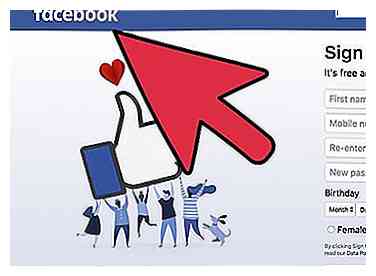 1 Gehe zu Facebook.com. Wenn Sie nicht automatisch angemeldet sind, geben Sie Ihre E-Mail-Adresse und Ihr Passwort ein.
1 Gehe zu Facebook.com. Wenn Sie nicht automatisch angemeldet sind, geben Sie Ihre E-Mail-Adresse und Ihr Passwort ein. -
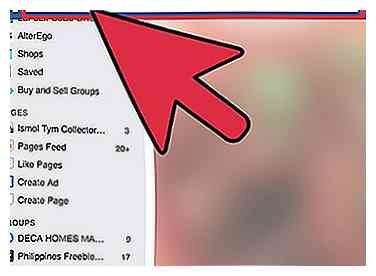 2 Geben Sie Suchbegriffe ein. Fügen Sie Informationen hinzu, um die gesuchten Arten von Videos zu finden.
2 Geben Sie Suchbegriffe ein. Fügen Sie Informationen hinzu, um die gesuchten Arten von Videos zu finden. - Wenn Sie nach Videos einer bestimmten Person suchen, geben Sie den Namen der Person ein. Geben Sie für ein bestimmtes Thema das Thema - beispielsweise Haie - in die Suchleiste ein.
-
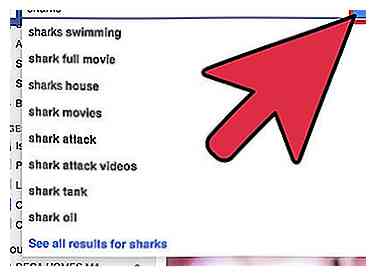 3 Klicke auf Suche. Es ist das blaue Lupensymbol rechts neben der Suchleiste. Dies zeigt eine Liste von Videos basierend auf Ihrer Suche an.
3 Klicke auf Suche. Es ist das blaue Lupensymbol rechts neben der Suchleiste. Dies zeigt eine Liste von Videos basierend auf Ihrer Suche an. -
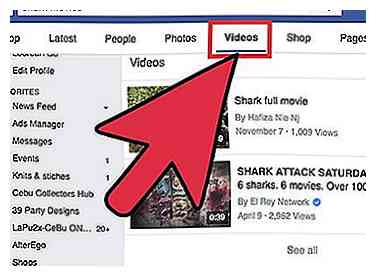 4 Klicke auf Videos. Es ist ein Tab am oberen Rand des Facebook-Fensters. Dies zeigt eine Liste von Videos basierend auf Ihrer Suche an.
4 Klicke auf Videos. Es ist ein Tab am oberen Rand des Facebook-Fensters. Dies zeigt eine Liste von Videos basierend auf Ihrer Suche an.
Methode sechs von sechs:
Finden Sie die Videos einer Person auf dem Desktop
-
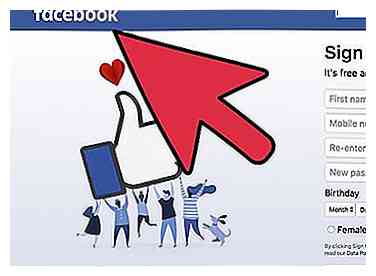 1 Gehe zu Facebook.com. Wenn Sie nicht automatisch angemeldet sind, geben Sie Ihre E-Mail-Adresse und Ihr Passwort ein.
1 Gehe zu Facebook.com. Wenn Sie nicht automatisch angemeldet sind, geben Sie Ihre E-Mail-Adresse und Ihr Passwort ein. -
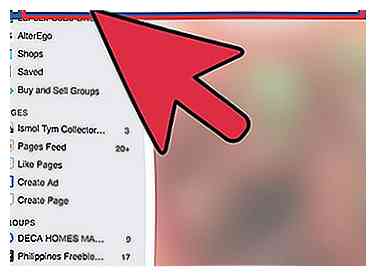 2 Klicken Sie auf die Suchleiste. Es befindet sich oben auf dem Bildschirm.
2 Klicken Sie auf die Suchleiste. Es befindet sich oben auf dem Bildschirm. -
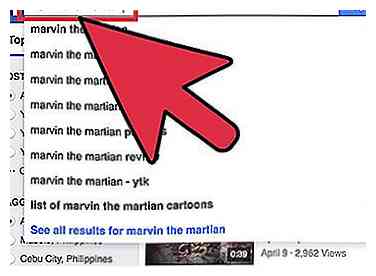 3 Geben Sie den Namen der Person ein, nach der Sie suchen.
3 Geben Sie den Namen der Person ein, nach der Sie suchen. -
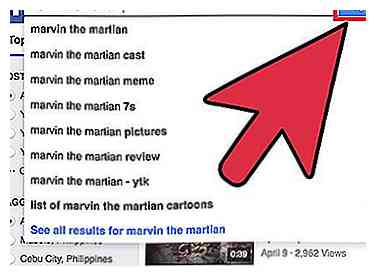 4 Klicke auf Suche. Es ist das blaue Lupensymbol rechts neben der Suchleiste.
4 Klicke auf Suche. Es ist das blaue Lupensymbol rechts neben der Suchleiste. -
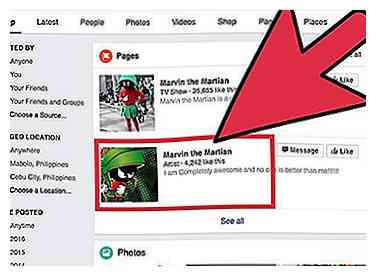 5 Klicken Sie auf den Namen der Person. Es sollte in den Suchergebnissen aufgeführt sein.
5 Klicken Sie auf den Namen der Person. Es sollte in den Suchergebnissen aufgeführt sein. -
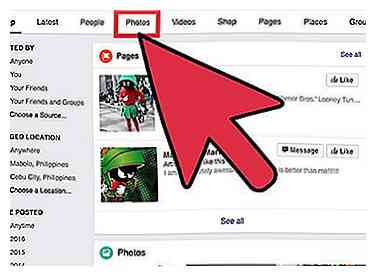 6 Klicke auf Fotos. Es ist unter dem Profilbild der Person.
6 Klicke auf Fotos. Es ist unter dem Profilbild der Person. -
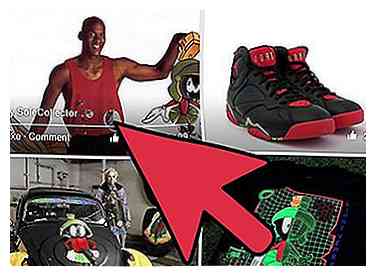 7 Klicke auf Alben.
7 Klicke auf Alben. -
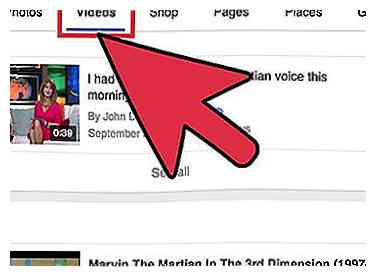 8 Klicke auf Videos. Alle Videos der Person, die für Sie sichtbar sind, werden hier angezeigt.
8 Klicke auf Videos. Alle Videos der Person, die für Sie sichtbar sind, werden hier angezeigt. - Manchmal verhindert die Datenschutzeinstellung eines Videos möglicherweise, dass Sie es sehen.
Facebook
Twitter
Google+
 Minotauromaquia
Minotauromaquia
 1 Öffne die Facebook App. Wenn Sie nicht automatisch angemeldet sind, geben Sie Ihre E-Mail-Adresse und Ihr Passwort ein.
1 Öffne die Facebook App. Wenn Sie nicht automatisch angemeldet sind, geben Sie Ihre E-Mail-Adresse und Ihr Passwort ein. 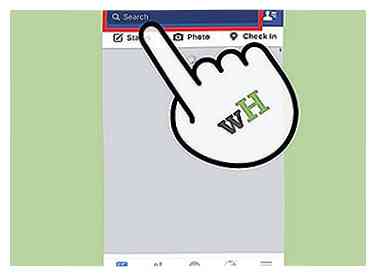 2 Tippen Sie auf die Suchleiste. Es befindet sich oben auf dem Bildschirm.
2 Tippen Sie auf die Suchleiste. Es befindet sich oben auf dem Bildschirm. 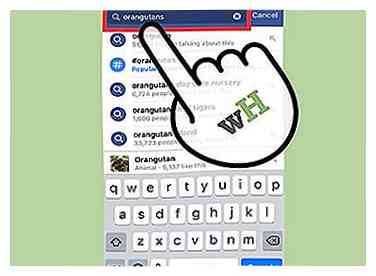 3 Geben Sie Suchbegriffe ein. Fügen Sie Informationen hinzu, um die gesuchten Arten von Videos zu finden.
3 Geben Sie Suchbegriffe ein. Fügen Sie Informationen hinzu, um die gesuchten Arten von Videos zu finden. 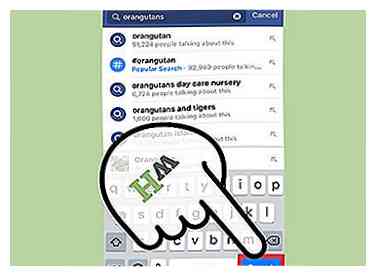 4 Zapfhahn
4 Zapfhahn 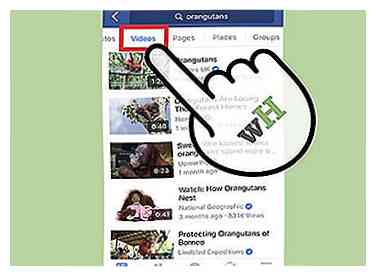 5 Zapfhahn
5 Zapfhahn  1 Öffne die Facebook App. Wenn Sie nicht automatisch angemeldet sind, geben Sie Ihre E-Mail-Adresse und Ihr Passwort ein.
1 Öffne die Facebook App. Wenn Sie nicht automatisch angemeldet sind, geben Sie Ihre E-Mail-Adresse und Ihr Passwort ein. 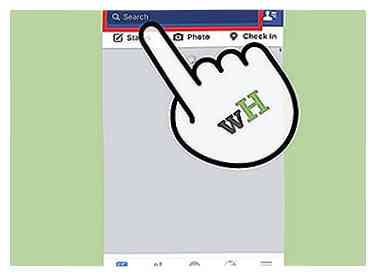 2 Tippen Sie auf die Suchleiste. Es befindet sich oben auf dem Bildschirm.
2 Tippen Sie auf die Suchleiste. Es befindet sich oben auf dem Bildschirm. 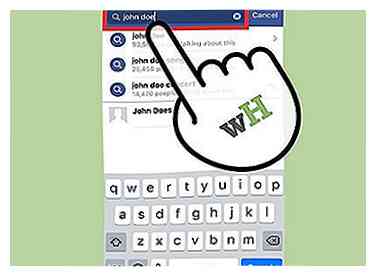 3 Geben Sie den Namen der Person ein, nach der Sie suchen.
3 Geben Sie den Namen der Person ein, nach der Sie suchen. 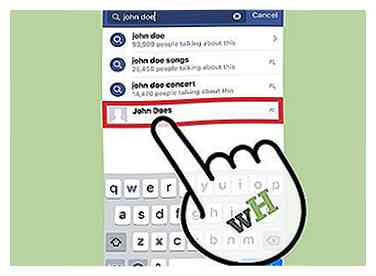 4 Tippen Sie auf den Namen der Person. Es sollte in den Suchergebnissen aufgeführt sein.
4 Tippen Sie auf den Namen der Person. Es sollte in den Suchergebnissen aufgeführt sein. 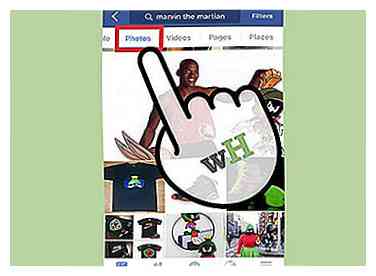 5 Zapfhahn
5 Zapfhahn 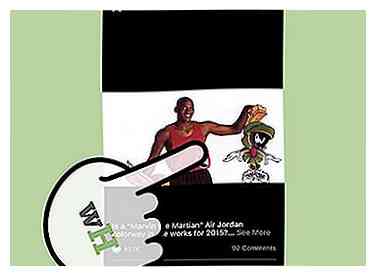 6 Zapfhahn
6 Zapfhahn 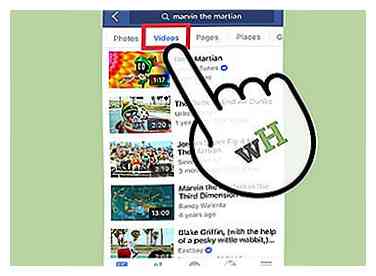 7 Zapfhahn
7 Zapfhahn 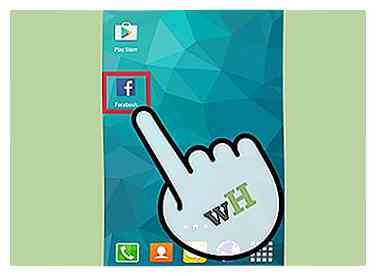 1 Öffne die Facebook App. Wenn Sie nicht automatisch angemeldet sind, geben Sie Ihre E-Mail-Adresse und Ihr Passwort ein.
1 Öffne die Facebook App. Wenn Sie nicht automatisch angemeldet sind, geben Sie Ihre E-Mail-Adresse und Ihr Passwort ein. 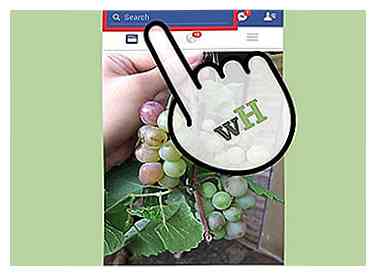 2 Tippen Sie auf die Suchleiste. Es befindet sich oben auf dem Bildschirm.
2 Tippen Sie auf die Suchleiste. Es befindet sich oben auf dem Bildschirm. 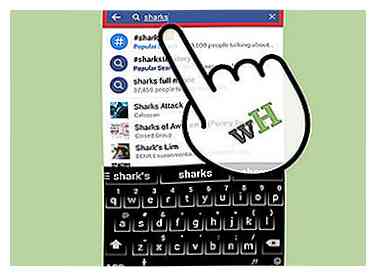 3 Geben Sie Suchbegriffe ein. Fügen Sie Informationen hinzu, um die gesuchten Arten von Videos zu finden.
3 Geben Sie Suchbegriffe ein. Fügen Sie Informationen hinzu, um die gesuchten Arten von Videos zu finden. 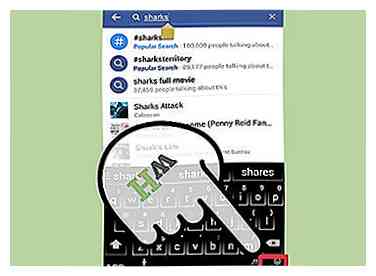 4 Zapfhahn
4 Zapfhahn 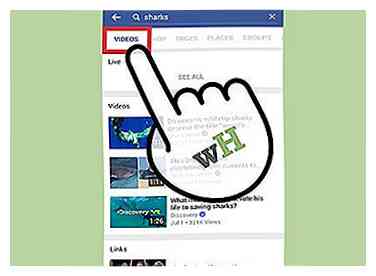 5 Zapfhahn
5 Zapfhahn 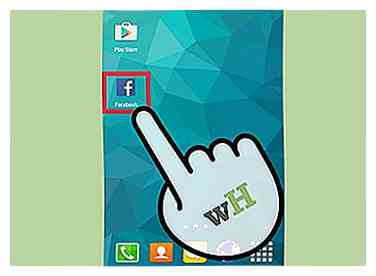 1 Öffne die Facebook App. Wenn Sie nicht automatisch angemeldet sind, geben Sie Ihre E-Mail-Adresse und Ihr Passwort ein.
1 Öffne die Facebook App. Wenn Sie nicht automatisch angemeldet sind, geben Sie Ihre E-Mail-Adresse und Ihr Passwort ein. 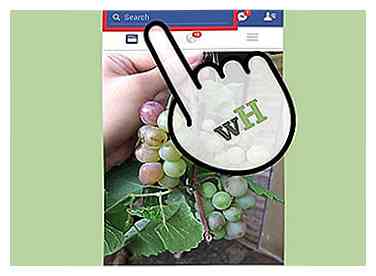 2 Tippen Sie auf die Suchleiste. Es befindet sich oben auf dem Bildschirm.
2 Tippen Sie auf die Suchleiste. Es befindet sich oben auf dem Bildschirm. 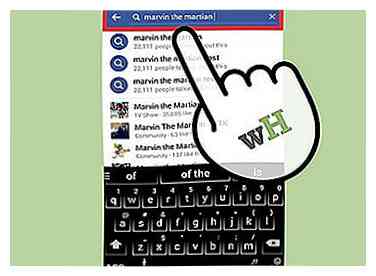 3 Geben Sie den Namen der Person ein, nach der Sie suchen.
3 Geben Sie den Namen der Person ein, nach der Sie suchen. 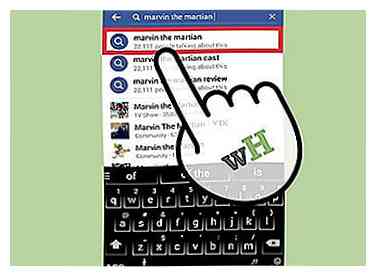 4 Tippen Sie auf den Namen der Person. Es sollte in den Suchergebnissen aufgeführt sein.
4 Tippen Sie auf den Namen der Person. Es sollte in den Suchergebnissen aufgeführt sein. 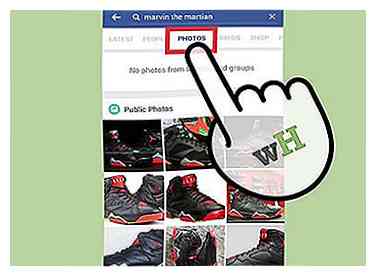 5 Zapfhahn
5 Zapfhahn  6 Zapfhahn
6 Zapfhahn 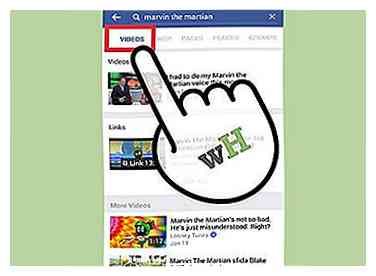 7 Zapfhahn
7 Zapfhahn 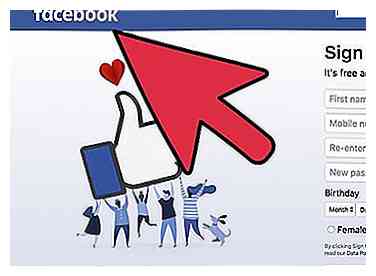 1 Gehe zu Facebook.com. Wenn Sie nicht automatisch angemeldet sind, geben Sie Ihre E-Mail-Adresse und Ihr Passwort ein.
1 Gehe zu Facebook.com. Wenn Sie nicht automatisch angemeldet sind, geben Sie Ihre E-Mail-Adresse und Ihr Passwort ein. 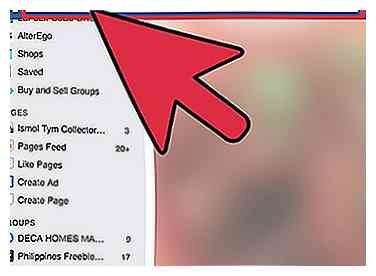 2 Geben Sie Suchbegriffe ein. Fügen Sie Informationen hinzu, um die gesuchten Arten von Videos zu finden.
2 Geben Sie Suchbegriffe ein. Fügen Sie Informationen hinzu, um die gesuchten Arten von Videos zu finden. 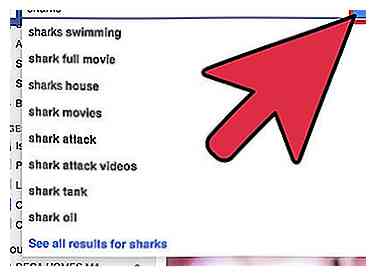 3 Klicke auf
3 Klicke auf 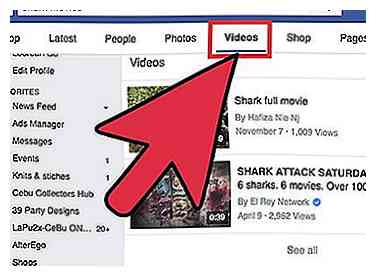 4 Klicke auf
4 Klicke auf 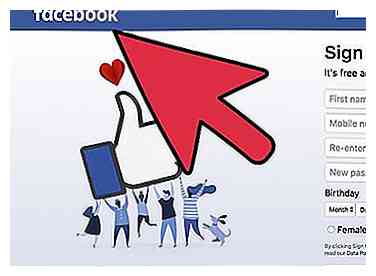 1 Gehe zu Facebook.com. Wenn Sie nicht automatisch angemeldet sind, geben Sie Ihre E-Mail-Adresse und Ihr Passwort ein.
1 Gehe zu Facebook.com. Wenn Sie nicht automatisch angemeldet sind, geben Sie Ihre E-Mail-Adresse und Ihr Passwort ein. 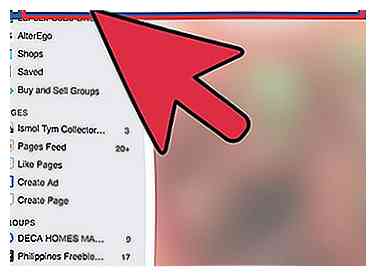 2 Klicken Sie auf die Suchleiste. Es befindet sich oben auf dem Bildschirm.
2 Klicken Sie auf die Suchleiste. Es befindet sich oben auf dem Bildschirm. 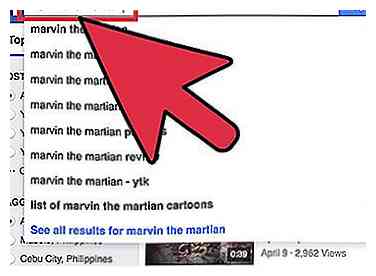 3 Geben Sie den Namen der Person ein, nach der Sie suchen.
3 Geben Sie den Namen der Person ein, nach der Sie suchen. 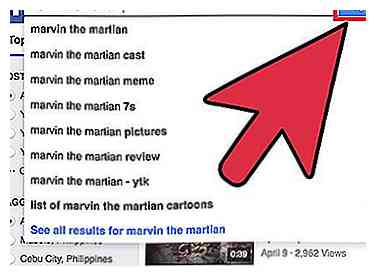 4 Klicke auf
4 Klicke auf 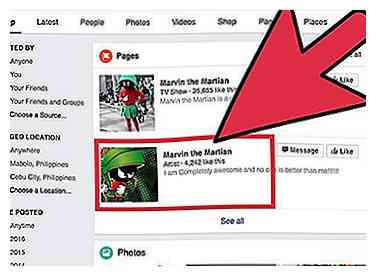 5 Klicken Sie auf den Namen der Person. Es sollte in den Suchergebnissen aufgeführt sein.
5 Klicken Sie auf den Namen der Person. Es sollte in den Suchergebnissen aufgeführt sein. 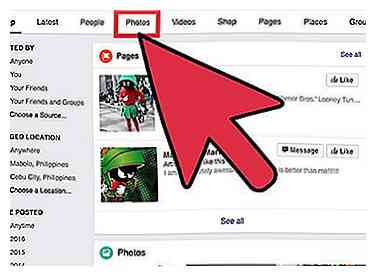 6 Klicke auf
6 Klicke auf 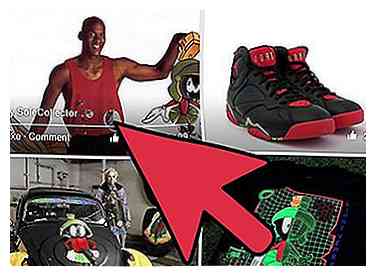 7 Klicke auf
7 Klicke auf 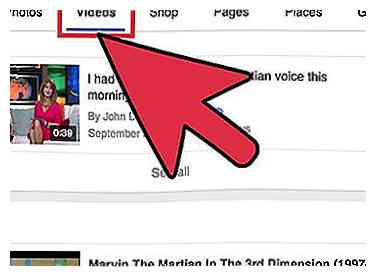 8 Klicke auf
8 Klicke auf